Tính năng Recall đầy tranh cãi của Microsoft đã chính thức được triển khai, nhưng không phải ai cũng hoan nghênh ý tưởng về một công cụ ghi nhớ mọi hoạt động trên máy tính. Đối với những người dùng quan tâm đến quyền riêng tư và bảo mật dữ liệu, việc vô hiệu hóa Recall là một ưu tiên hàng đầu. Bài viết này sẽ hướng dẫn bạn chi tiết cách tắt Recall nếu nó đang hoạt động, đồng thời chỉ ra các biện pháp phòng ngừa để đảm bảo tính năng này không tự kích hoạt lại trong tương lai, giúp bạn kiểm soát hoàn toàn thông tin cá nhân trên thiết bị Windows 11 của mình.
Microsoft Recall là gì và tại sao lại gây tranh cãi?
Recall là một tính năng được điều khiển bởi trí tuệ nhân tạo (AI), cho phép hệ điều hành “ghi nhớ” mọi hoạt động bạn đã thực hiện, vị trí lưu trữ tệp, và các tác vụ khác. Nó hoạt động bằng cách lưu lại các ảnh chụp màn hình desktop của bạn cứ mỗi năm giây một lần. Sau đó, bạn có thể tìm kiếm thông tin từ những ảnh chụp này bằng ngôn ngữ tự nhiên để dễ dàng nhớ lại những gì mình đang làm. Ví dụ, nếu bạn không nhớ mình đã xem công thức làm món bolognese ở đâu, bạn chỉ cần hỏi Recall.
Kể từ khi được công bố, Recall đã trở thành chủ đề gây tranh cãi gay gắt do những lo ngại tiềm ẩn về bảo mật và quyền riêng tư. Ngoài ra, tính năng này còn tiêu tốn một lượng đáng kể không gian lưu trữ – bạn cần ít nhất 50GB dung lượng trống để Recall hoạt động, và nó sẽ tự động vô hiệu hóa nếu dung lượng trống trên PC của bạn giảm xuống dưới 25GB.
Microsoft tuyên bố dữ liệu chỉ được xử lý cục bộ trên thiết bị (điều này đúng, nó hoạt động mà không cần kết nối internet). Tuy nhiên, nhiều người dùng vẫn cảm thấy không thoải mái khi có thêm dữ liệu cá nhân bị xử lý và phân tích, dù là cục bộ.
Hướng dẫn chi tiết cách tắt Recall trên Windows 11
Nếu việc gửi ảnh chụp màn hình hoạt động PC của bạn cho một AI không phải là điều bạn mong muốn, bạn có thể dễ dàng vô hiệu hóa tính năng Recall.
Để thực hiện, hãy nhấn tổ hợp phím Windows + i để mở ứng dụng Cài đặt (Settings). Sau đó, chọn “Quyền riêng tư & bảo mật” (Privacy & security) ở thanh bên trái, rồi điều hướng đến mục “Recall & ảnh chụp nhanh” (Recall & snapshots).
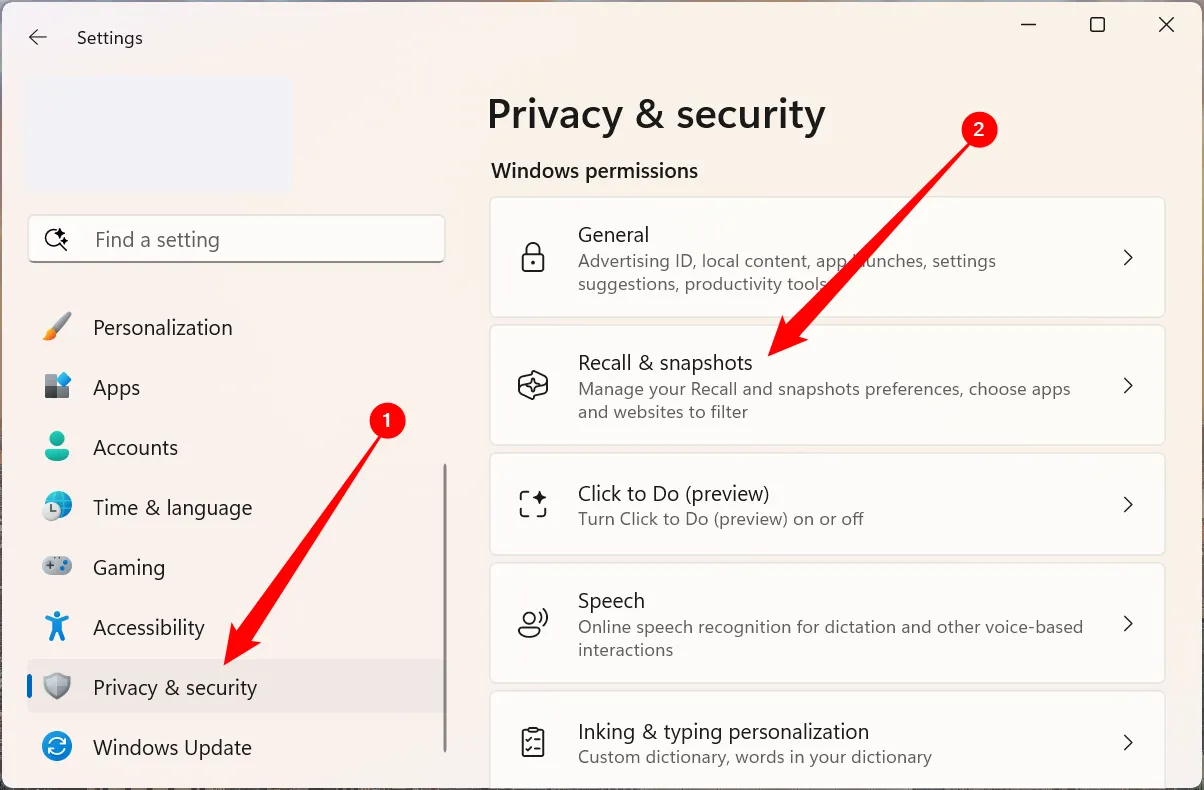 Giao diện cài đặt Quyền riêng tư & bảo mật, chọn mục Recall & ảnh chụp nhanh trên Windows 11
Giao diện cài đặt Quyền riêng tư & bảo mật, chọn mục Recall & ảnh chụp nhanh trên Windows 11
Tại đây, bạn chỉ cần nhấp vào nút gạt bên dưới “Lưu ảnh chụp nhanh” (Save Snapshots) để chuyển nó sang trạng thái “Tắt”.
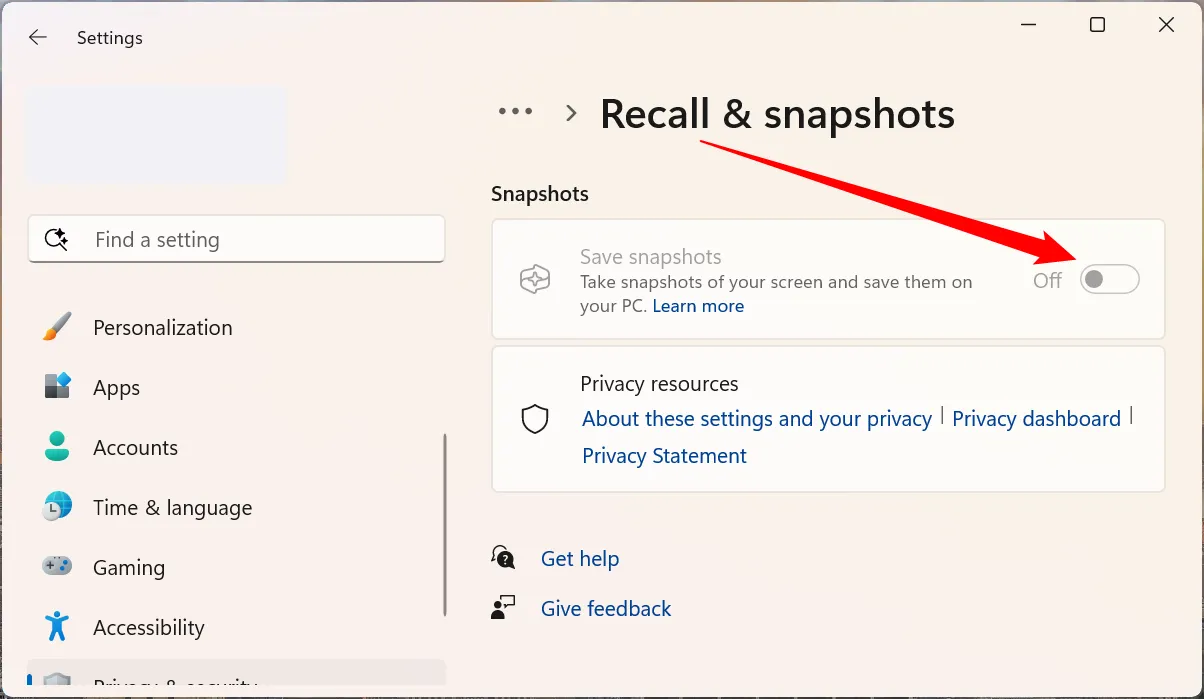 Nút bật/tắt tính năng Lưu ảnh chụp nhanh của Recall đang ở trạng thái Tắt trong cài đặt Windows
Nút bật/tắt tính năng Lưu ảnh chụp nhanh của Recall đang ở trạng thái Tắt trong cài đặt Windows
Thao tác này sẽ vô hiệu hóa Recall. Tuy nhiên, vì các tính năng của Windows đôi khi có xu hướng tự kích hoạt lại sau các bản cập nhật, có một vài bước bổ sung bạn có thể thực hiện để đảm bảo Recall luôn ở trạng thái tắt.
Các phương pháp ngăn Recall tự kích hoạt trở lại
Xóa bỏ xác thực sinh trắc học (Windows Hello)
Recall yêu cầu nhiều hơn là chỉ Windows Hello thông thường (bao gồm cả tùy chọn mã PIN). Nó đòi hỏi bạn phải sử dụng xác thực sinh trắc học, tức là nhận diện bằng vân tay hoặc khuôn mặt. Nếu bạn loại bỏ thông tin đăng nhập sinh trắc học của mình, Recall sẽ không thể kích hoạt và điều này cũng sẽ ngăn nó tự động kích hoạt lại sau này.
Để loại bỏ dữ liệu đăng nhập sinh trắc học của bạn, hãy nhấn tổ hợp phím Windows + i, sau đó điều hướng đến “Tài khoản” (Accounts) > “Tùy chọn đăng nhập” (Sign-in Options). Nhấp vào một tùy chọn sinh trắc học để xem thêm các lựa chọn, sau đó nhấp vào nút “Xóa” (Remove) để xóa dữ liệu đó.
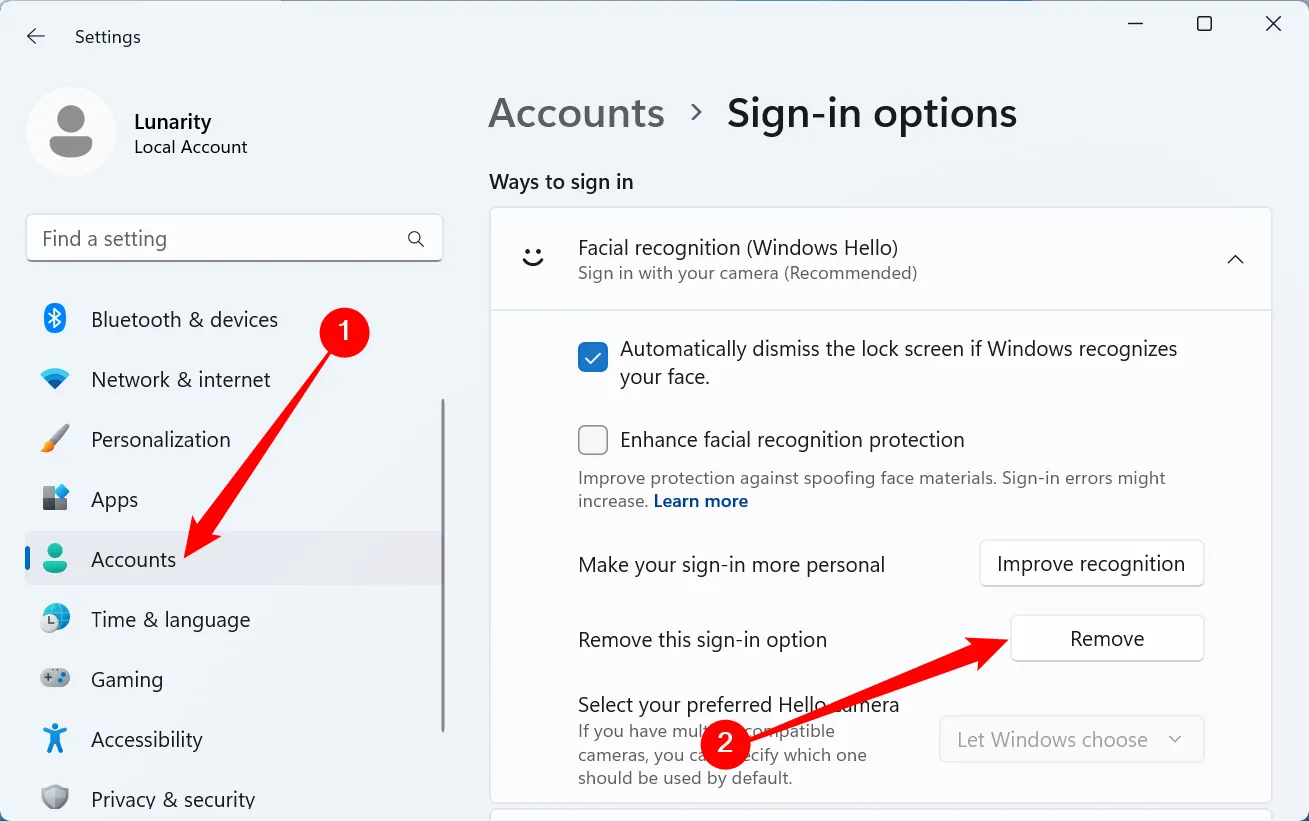 Trang tùy chọn Đăng nhập (Sign-in Options) trên Windows 11, hiển thị các phương thức xác thực sinh trắc học có thể xóa
Trang tùy chọn Đăng nhập (Sign-in Options) trên Windows 11, hiển thị các phương thức xác thực sinh trắc học có thể xóa
Khi bạn đã xóa cả nhận diện khuôn mặt và vân tay, Recall sẽ tự vô hiệu hóa, vì bạn không còn đáp ứng các yêu cầu của nó. Điều này cũng sẽ giúp ngăn Recall bị kích hoạt lại.
Có thể “xóa” hoàn toàn Microsoft Recall khỏi Windows không?
Thực tế, bạn không thể xóa hoàn toàn một thứ như “recall.exe” bởi vì nó không tồn tại dưới dạng một chương trình độc lập. Recall được tích hợp sâu vào explorer.exe, một thành phần cốt lõi cung cấp cho bạn File Explorer, thanh tác vụ (taskbar) và menu Start. Đây là một chương trình thiết yếu nếu bạn muốn chạy Windows với giao diện người dùng đồ họa chứ không phải giao diện dòng lệnh.
Bạn có thể tìm thấy các tệp thực thi explorer.exe đã được sửa đổi, tự nhận là đã loại bỏ phần liên quan đến Recall. Tuy nhiên, chúng tôi cực lực khuyến cáo không nên thử sử dụng chúng. Đây là một lỗ hổng bảo mật nghiêm trọng và là cơ hội tuyệt vời cho phần mềm độc hại của những kẻ có ý đồ xấu. Rủi ro này hoàn toàn không đáng để mạo hiểm.
Nếu bạn muốn tắt Recall một cách triệt để hơn, hãy nhấn phím Windows để mở menu Start, sau đó tìm kiếm “Bật hoặc tắt tính năng Windows” (Turn Windows Features On or Off) và chọn tùy chọn đầu tiên.
Cuộn xuống cho đến khi bạn thấy “Recall”, sau đó bỏ chọn hộp bên cạnh nó.
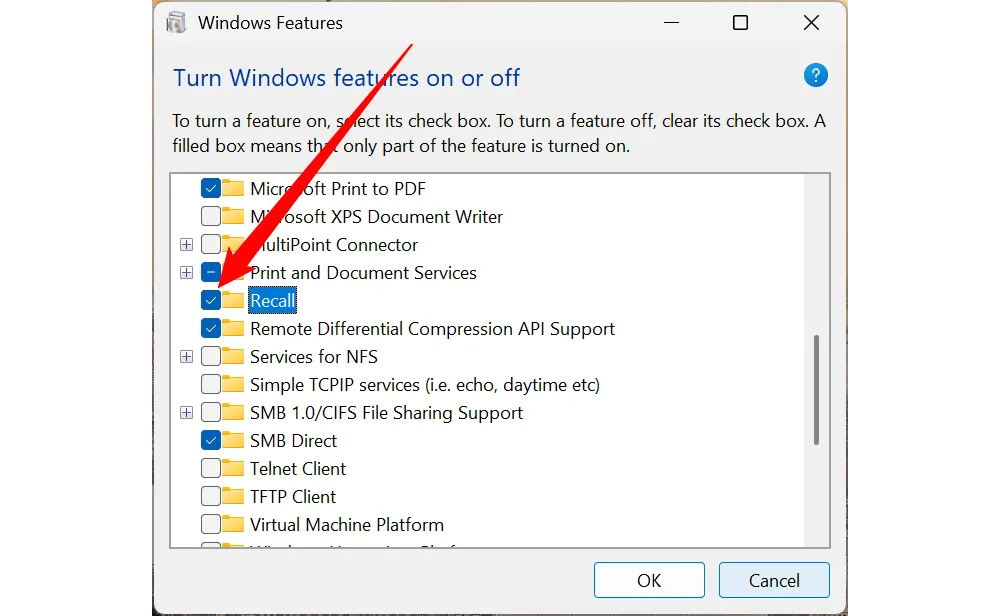 Tùy chọn vô hiệu hóa Recall trong cửa sổ Bật hoặc Tắt tính năng Windows
Tùy chọn vô hiệu hóa Recall trong cửa sổ Bật hoặc Tắt tính năng Windows
Nếu bạn không hài lòng với việc chỉ tắt và gỡ cài đặt (theo cách này) Recall, lựa chọn lâu dài duy nhất của bạn là chuyển sang một hệ điều hành khác, bởi vì tính năng này dường như sẽ không biến mất trong tương lai gần.
Cân nhắc về Mã hóa thiết bị (BitLocker): Đừng đánh đổi bảo mật
Bạn có thể vô hiệu hóa Recall bằng cách tắt Mã hóa thiết bị (Device Encryption) hoặc BitLocker, vì tính năng mã hóa là bắt buộc để Recall hoạt động. Tuy nhiên, điều đó sẽ cực kỳ phản tác dụng.
Nếu không có mã hóa, tất cả nội dung trên PC của bạn sẽ dễ dàng bị truy cập bởi bất kỳ ai có quyền truy cập vật lý vào ổ đĩa của bạn và cắm nó vào một máy tính khác.
Việc tạo ra một lỗ hổng quyền riêng tư và bảo mật lớn như Đại Tây Dương trên PC của bạn chỉ để tắt Recall vì những lo ngại về quyền riêng tư là hành động đi ngược lại lợi ích của chính bạn.
Kết luận
Microsoft Recall là một tính năng AI đầy tiềm năng nhưng cũng gây ra nhiều tranh cãi về quyền riêng tư và bảo mật. Mặc dù Microsoft khẳng định dữ liệu được xử lý cục bộ, nhiều người dùng vẫn ưu tiên kiểm soát hoàn toàn thông tin của mình. Việc tắt Recall qua cài đặt Windows là phương pháp đơn giản nhất, và việc xóa xác thực sinh trắc học sẽ giúp ngăn chặn tính năng này tự kích hoạt lại. Tuy nhiên, điều quan trọng là không nên đánh đổi bảo mật cốt lõi của hệ thống, như mã hóa thiết bị, chỉ để vô hiệu hóa Recall. Hãy luôn đặt an toàn dữ liệu lên hàng đầu và lựa chọn những giải pháp bảo mật đáng tin cậy.
Hãy chia sẻ ý kiến của bạn về tính năng Microsoft Recall và cách bạn quản lý quyền riêng tư trên Windows 11 trong phần bình luận bên dưới.